Quebrar a restrição de Edição no Word 2013
Nem tudo é perfeito, se você configurou o recurso do Microsoft Word chamado "Restringir Edição" com uma senha de acesso e agora você não lembra mais, fique tranquilo, com esta dica que estou detalhando a seguir é possível reverter o processo e excluir esta restrição de forma simplificada, possibilitando posteriormente a edição integral do arquivo bloqueado.
Porém, uma observação deve ser mencionada: se você criptografou o documento com uma respectiva senha, este processo não será possível, já que você não conseguirá nem mesmo abrir o documento, conforme imagem abaixo.
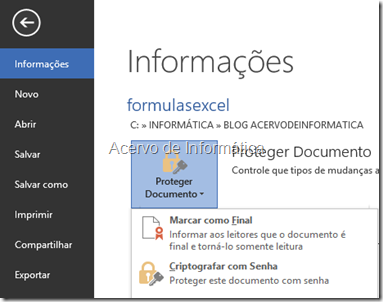
Como nem tudo é perfeito, existe uma falha no Word que possibilita a abertura do documento para edição mesmo com uma restrição, a técnica foi testada a partir da versão 2007 até 2013 e funcionou sem problemas, conforme estou detalhando a seguir:
1. Abra o documento que está protegido/bloqueado contra edições, clique no menu "Arquivo" - "Salvar como/computador".
2. Em "Tipo" selecione o formato "odt", conforme figura abaixo, e depois clique no botão "Salvar".
3. Uma caixa de diálogo será apresentada informando que alguns recursos de seu documento poderão ser perdidos, ignore e clique em SIM, pois o que realmente importa é recuperar o conteúdo do documento com a formatação original, principalmente os textos, tabelas e/ou gráficos que na maioria das vezes são preservados em sua totalidade.
4. Após salvar o documento fechei-o e abra-o novamente, ou seja, aquele que você gravou no formato "odt". Veja que aquela restrição que impede a edição do documento já não mais funciona, a maioria das ferramentas do word que antes estavam bloqueadas estão agora liberadas.
5. Se assim desejar faça as alterações necessárias no documento e novamente no menu Arquivo clique em Salvar Como para salvar o arquivo no formato Word, ou seja, "docx" (recomendado) ou "doc". Pronto, você tem agora um novo documento sem aquelas restrições de edição. É isso, espero ter ajudado.
Valter Neves
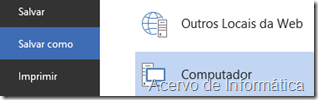
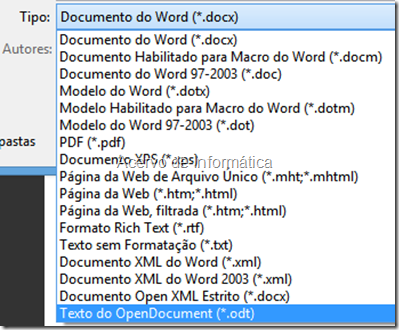

Comentários
Postar um comentário